Slik fjerner du privat skjult meta og personlig informasjon fra dokumenter
Microsoft Kontor Personvern Microsoft Excel 2010 Powerpoint 2010 Word 2010 / / March 17, 2020
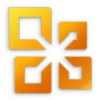 Hvis du jobber med et prosjekt i Kontor 2010 og trenger å dele noe, kan det være lurt å beskytte den personlige informasjonen din ved å fjerne dem fra dokumentene dine. I en tidligere How-To-artikkel forklarte grooveDexter hvordan du fjerner metakoder og personlig informasjon fra hvilken som helst fil ved hjelp av det innebygde Windows 7-verktøyet. Office 2010 har et eget verktøy for å gjøre det samme, bortsett fra med dokumenter!
Hvis du jobber med et prosjekt i Kontor 2010 og trenger å dele noe, kan det være lurt å beskytte den personlige informasjonen din ved å fjerne dem fra dokumentene dine. I en tidligere How-To-artikkel forklarte grooveDexter hvordan du fjerner metakoder og personlig informasjon fra hvilken som helst fil ved hjelp av det innebygde Windows 7-verktøyet. Office 2010 har et eget verktøy for å gjøre det samme, bortsett fra med dokumenter!
Som standard samler Office 2010 så mye data som mulig for å hjelpe deg med dokumentsøk og brukervennlighet. En rask oversikt over dokumentegenskapene vil få frem bare noen av dataene som er lagret som metakoder. Denne visningen kan inkludere forfatterens navn, tittel, emne, nøkkelord, kategori, status og eventuelle kommentarer.
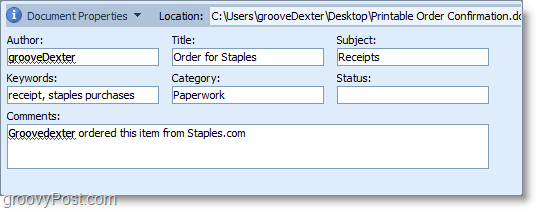
Office 2010 Document Inspector-verktøyet går utover bare å fjerne data fra dokumentegenskapene dine. Hvis du tillater det, vil Document Inspector automatisk gå gjennom hele dokumentet fra innsiden og ut og lete etter ALLE personopplysninger. Når den har funnet den, har du muligheten til å fjerne den. Denne funksjonen er tilgjengelig i alle de viktigste Office-produktene. Som et eksempel forklarer jeg hvordan du gjør det i Microsoft Word 2010.
Slik fjerner du metakoder og personlig informasjon automatisk fra Office 2010-dokumenter
1. Fra Microsoft Office-programmet, KlikkFil bånd og deretter Klikk de info fane. Fra bakgrunnsmenyen som vises, KlikkSe etter problemer og deretter fra rullegardinmenyen KlikkInspiser dokumentet.
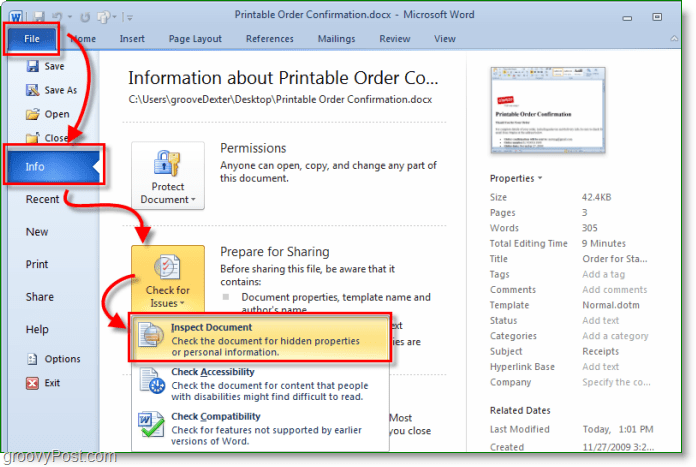
2. Dokumentinspektøren vil laste opp; la innstillingene være som standard, de er alle sjekket. KlikkUndersøke.
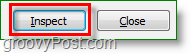
3. Dokumentinspektøren vil bringe opp varsler for alt den finner under hver kategori. Legg merke til i eksemplet nedenfor den fant Dokumentegenskaper og personlig informasjon, i tillegg til Skjult tekst. For å fjerne enten Klikk de Fjern alle -knappen ved siden av ønsket kategori. Husk at du kanskje ikke kan angre å fjerne denne informasjonen.

Presto! Microsoft Office fjernet nettopp all uønsket personlig informasjon og hva annet du valgte. Denne prosessen var mye enklere enn manuelt å angi visningen av dokumentegenskaper og justere den manuelt, ikke sant?

En titt på dokumentegenskapene etter å ha kjørt inspektørverktøyet viser at det tørkes helt rent.
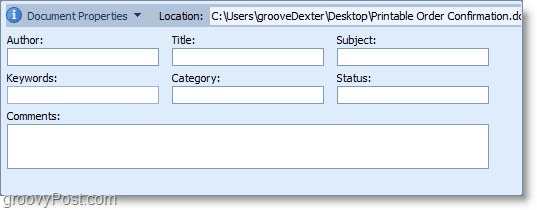
Har du en groovy kommentar eller Microsoft Office 2010-opplevelse du vil dele? Svar nedenfor, eller start et nytt emne i groovyPost-fellesskapet.
